Etapas detalhadas de como cortar músicas do iTunes [100% trabalho]
O aplicativo iTunes é uma plataforma popular que oferece recursos incríveis. Ele pode até funcionar como reprodutor de mídia e organizador de arquivos. Você pode até acessar a iTunes Store para ver as faixas que pode comprar e ouvir. Se você tem uma música do iTunes que deseja cortar para qualquer finalidade, aprenda o procedimento detalhado de como cortar músicas do iTunes então seria benéfico.
Às vezes, apenas desejamos que partes ou sons indesejados sejam removidos de uma determinada faixa, talvez aplausos e assobios e outros ruídos de fundo que consideramos desagradáveis e inapropriados. Felizmente, o aplicativo iTunes é flexível o suficiente para lidar com o processo de como cortar músicas no iTunes.
Logo na primeira parte, você aprenderá como cortar músicas com o iTunes. Na verdade, você pode conseguir isso apenas executando 5 etapas simples. Vamos passar imediatamente para a primeira seção deste artigo então!
Conteúdo do Artigo Parte 1. Como cortar músicas com o iTunesParte 2. Outras ferramentas para editar ou cortar músicas do iTunesParte 3. Melhor alternativa para cortar músicas do iTunesParte 4. Resumo
Parte 1. Como cortar músicas com o iTunes
Conforme mencionado anteriormente na parte de introdução, o processo de como cortar músicas do iTunes que apresentaremos nesta seção do artigo é um guia de 5 etapas. Você verá os detalhes relativos a cada etapa ao continuar lendo esta seção.
Passo 1. Verifique se as músicas estão na sua biblioteca do iTunes
A primeira etapa no processo de como cortar músicas do iTunes é garantir que as faixas estejam na sua biblioteca do iTunes. Depois de abrir o aplicativo iTunes, você pode pressionar as teclas “Ctrl + O” ou tocar no botão “Arquivo” e escolher “Adicionar arquivo à biblioteca”. Uma janela de navegação aparecerá onde você pode escolher a música para processar. Após selecionar, clique no botão “Abrir”.
Passo 2. Marque o início e o fim dos tempos
Depois de importado, comece a tocar a música. Anote os horários de início e término da parte da música que deseja manter. Se você deseja ver os horários exatos, pode usar o painel “Status” que fica na área superior central da janela do iTunes enquanto a música está tocando. Você também pode mudar rapidamente arrastando o controle deslizante para o valor desejado na faixa e certifique-se de anotar onde deseja que comece e termine.
Etapa 3. Selecione os horários de início e término
Depois de preparar os detalhes do tempo, basta clicar com o botão direito do mouse no título da música. Nas opções que você verá, escolha “Obter informações”.

Uma nova janela será exibida. Toque na guia "Opções". Aqui é onde podemos obter nossos valores desejados especificados (para os horários de início e término). Você deve lembrar que o formato de hora é em minutos, segundos e milissegundos. Certifique-se de ter especificado os horários corretos.
As caixas de seleção ao lado de “iniciar” e “parar” devem ser vistas. Especifique os horários que deseja usar. Para salvar as alterações feitas, basta tocar no botão “OK”.

Passo 4. Salvando a música processada
A próxima etapa de como cortar músicas do iTunes é salvar a versão editada da música do iTunes. Para isso, clique com o botão direito do mouse sobre ele e marque as opções exibidas. Agora, selecione o menu “Arquivo” e, a seguir, o botão “Criar versão AAC”. Esta nova versão criada estará na sua biblioteca do iTunes ao lado da original. Embora sejam exibidos com os mesmos títulos, suas durações devem ser diferentes.

Passo #5. Verificando a versão editada da música do iTunes
Se você não está confiante o suficiente e deseja realizar a verificação da versão editada criada, basta clicar com o botão direito do mouse na faixa e, entre as opções exibidas, escolher a opção “Mostrar no Windows Explorer/Mostrar no Finder " cardápio.
Aparecerá uma pasta com a nova música. Clique com o botão direito do mouse em uma versão editada e escolha “Propriedades” e depois “Detalhes”. Aqui é onde você pode obter o comprimento da nova versão verificada. Ao concluir a quinta etapa, você finalmente concluiu o procedimento de como cortar músicas do iTunes.
Parte 2. Outras ferramentas para editar ou cortar músicas do iTunes
Além de usar o aplicativo iTunes para cortar músicas, também existem outros aplicativos de edição que você pode conferir e utilizar para cortar músicas do iTunes. Estaremos compartilhando alguns aqui.
WavePad Audio Editor
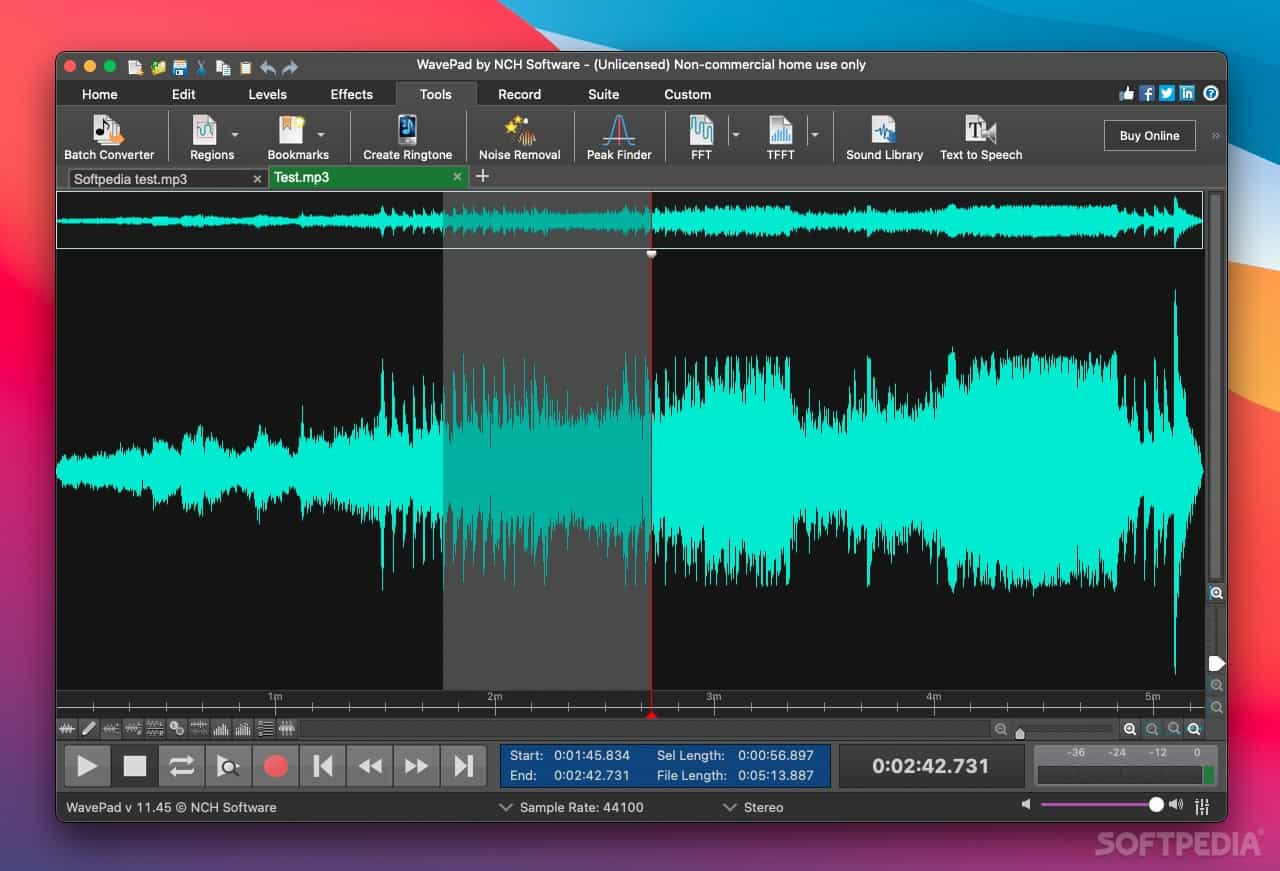
WavePad Audio Editor também é um aplicativo gratuito que os usuários da Apple podem aproveitar. É fácil de baixar e usar também. Além de ser uma ferramenta que funciona bem no processo de aparar músicas do iTunes, também é capaz de permitir a edição de vídeos. Também existem efeitos integrados que podem ser apreciados durante a sessão de edição. O bom deste aplicativo é que ele continua fazendo seu trabalho mesmo que a tela do PC esteja desligada. Este aplicativo está disponível no app Store.
Audacity

Outra ferramenta que também pode auxiliar no processo de como cortar músicas do iTunes é o Audacity. Um editor de áudio poderoso, gratuito e de código aberto que está disponível há anos, o Audacity ainda é a escolha certa para trabalhos de áudio rápidos e sujos. O Audacity está disponível para Windows, macOS e Linux. Pode importar e exportar WAV, AIFF, AU, FLAC e Ogg Vorbis arquivos. Agora você pode importar e exportar MP3s nativamente. Mas o Audacity sofre de uma das interfaces gráficas de usuário mais feias que existem. O contraste é ruim, a estética azul sobre cinza é cansativa e os ícones são direto de um site de clipart de 1998. O desempenho pode ser irregular em alguns Macs.
Parte 3. Melhor alternativa para cortar músicas do iTunes
Embora já tenhamos compartilhado como cortar músicas do iTunes por meio do próprio aplicativo iTunes e outras ferramentas gratuitas na primeira e segunda seções deste artigo, ainda existem inconvenientes que você pode encontrar. Na verdade, um dos maiores problemas é que a música só pode ser salva no formato AAC. Mais ainda, essas são ferramentas gratuitas e problemas podem surgir ao longo do caminho. Nesse caso, você deve usar uma ferramenta que possa remover quaisquer limitações. Assim, sugerimos o uso do TunesFun Conversor de música da Apple.
O que os usuários adoram no TunesFun O Apple Music Converter é sua capacidade de remover a proteção das músicas que estão sob criptografia DRM. Mais ainda, pode obter os arquivos convertidos em formatos comuns. Na verdade, ele suporta os populares – MP3, AAC, WAV, AC3, M4A e FLAC. Com isso, agora você pode baixar música de fundo para apresentação. Além disso, você pode reproduzir arquivos de música convertidos em qualquer dispositivo e configurar o timer de suspensão do Apple Music com esses arquivos convertidos.
Com a taxa de conversão de 16x deste aplicativo, você certamente pode ter os arquivos transformados em apenas alguns minutos. Todas as tags de identificação das músicas e informações de metadados serão mantidas e mantidas.
Caso você esteja incomodado em instalar este aplicativo em seu computador, não precisa. Isso funciona perfeitamente bem com computadores Mac e Windows. Além disso, caso precise de suporte durante o uso do aplicativo, você pode solicitar ajuda do TunesFun equipe imediatamente, pois a ajuda está sempre disponível para quem precisa.
Claro, o aplicativo pode ser usado facilmente. As teclas de navegação deste aplicativo de software são simples para todos entenderem. Aqui está também um guia rápido sobre como o TunesFun O Apple Music Converter funciona quando se trata de converter e baixar músicas do iTunes ou Apple Musics.
Passo 1. Confira os requisitos de instalação do aplicativo, faça o download e instale-o. Depois de instalado, prossiga para iniciá-lo imediatamente. Na página principal do aplicativo, comece a visualizar e selecionar as faixas a serem processadas. A escolha de um grupo é permitida, pois a conversão em lote é suportada.

Passo 2. Selecione um formato de saída que deseja utilizar na lista de formatos suportados. Além disso, você pode modificar outras configurações de parâmetro de saída, se desejado. As opções são exibidas apenas na parte inferior da página.

Etapa 3. Toque no menu “Converter” na parte inferior da tela para iniciar o processo. A transformação dos arquivos selecionados deve começar imediatamente. A remoção da proteção DRM também deve ser feita pelo aplicativo ao mesmo tempo.

Passo 4. Voilá! Dentro de alguns minutos, você terá os arquivos convertidos e não-DRM com você!

Parte 4. Resumo
De fato, o próprio aplicativo iTunes e outras ferramentas gratuitas apresentadas na segunda parte deste artigo são úteis quando se trata do processo de como cortar músicas do iTunes. No entanto, os arquivos salvos estarão no formato AAC, que não pode ser reproduzido em muitos dispositivos. Portanto, para ajudar na conversão e download de músicas protegidas do iTunes ou Apple Music, é melhor tentar a eficácia do TunesFun Conversor de música da Apple é.
Deixe um comentário